Si en la entrada anterior vimos cómo configurar el WebPart de Report Viewer, ahora vamos a ver cómo crear un report que se alimente de una lista de SharePoint.
A partir de este punto, ahora vamos a utilizar Report Builder para crear nuestro informe.
Podremos obtener esta herramienta al instalar SQL Server 2008 R2 (Report Builder 3.0).
La herramienta recuerda mucho a la apariencia de productos Office 2007 (creo que era Office 2007). Barra Ribbon en la parte superior, un menú lateral con los objetos, y el panel de edición de nuestro report.
Lo primero que vamos a hacer es añadir nuestro origen de datos, que en este caso será nuestra colección de sitios de SharePoint donde se encuentra la lista o listas de las que queremos leer información.
Seleccionaremos como tipo de conexíón “Microsoft SharePoint List”, y en la cadena de conexión indicaremos únicamente la colección de sitios donde se encuentran:
Podemos usar el botón de Test Connection para comprobar que la herramienta es capaz de acceder al site.
Una vez logrado lo anterior, el siguiente paso sería añadir los conjuntos de datos con los que vamos a trabajar en el informe:
Desde ahí seleccionaremos el origen de datos del que queremos leer (podemos tener varios orígenes de datos), y entraremos en el diseñador de consultas (Query Designer):
Desde esta ventana podremos seleccionar la lista, y los campos de la misma con los que vamos a querer trabajar en el informe:
Una vez los tengamos seleccionados, podemos ver el formato de query con la que vamos a trabajar:
Y podremos continuar con el modelado del informe, por ejemplo:
Una vez lo tengamos listo, guardamos el informe, lo subimos a una Biblioteca de Informes de SharePoint, y le decimos al WebPart de Report Viewer que queremos cargar ese informe:
Y ahí lo tenemos:

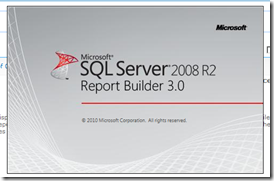









0 comentarios:
Publicar un comentario